nasneが外出先から観られるようになるDTCP+対応RECBOX+REMOTEを試す
2013年02月20日 13時00分更新
新規格“DTCP+”に対応し著作権保護の録画番組を外出先で視聴できる初のネットワークストレージ、アイ・オー・データの『RECBOX +REMOTE HVL-A』シリーズ。
 |
|---|
録画した地デジ番組を外出先でも観られる、待望の本製品。本体には録画機能はなく、レコーダーの保存先として利用するか、録画番組をムーブして使う。大量のテレビ録画番組(アニメ)をためていながら、視聴する時間が限られているわれわれの助けになるか実際に試してみた。特に『nasne』との相性は果たしてどうなのか気になるところだ。
 |
|---|
↑まずは、nasneと同じネットワークに参加する。
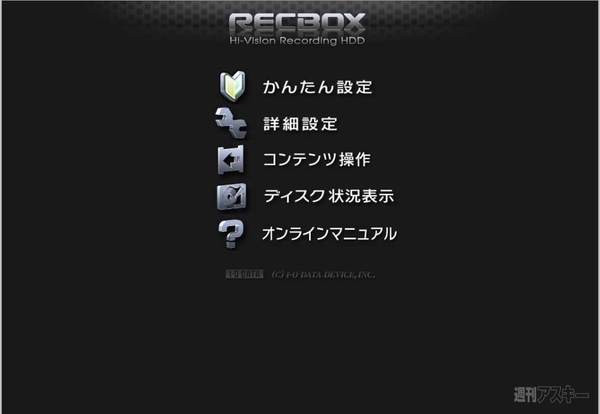 |
|---|
↑本機の操作にはウェブブラウザー上で行なう。直接IPアドレスを打ち込むか、アイ・オー・データが用意するアプリ『Magical Finder』を使って本機をネットワーク内から探しアクセスしよう。設定を行なったら、次は“コンテンツ操作”へ。
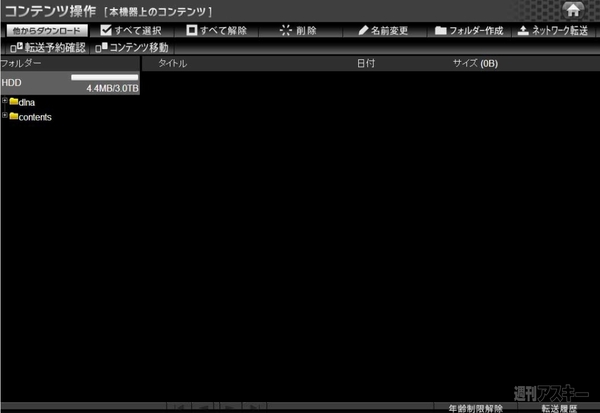 |
|---|
↑ここでは本機内に録画された、またはムーブしたコンテンツが表示される。ほかネットワーク内の録画機器を見つけられる。次はnasneから録画番組をムーブするため、“他からダウンロード”を選択。
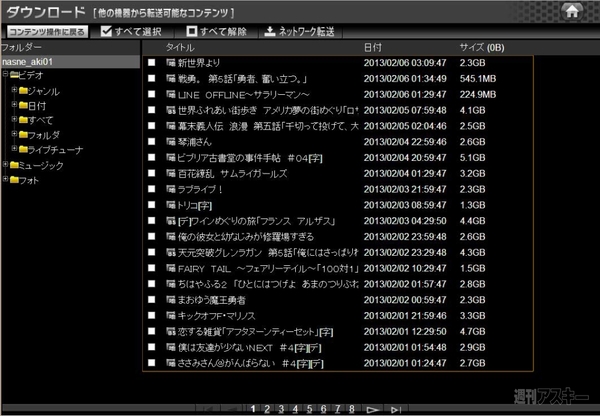 |
|---|
↑nasne内の録画番組がズラッと並ぶ。ここから選択して、本機にコンテンツをダウンロードしよう。
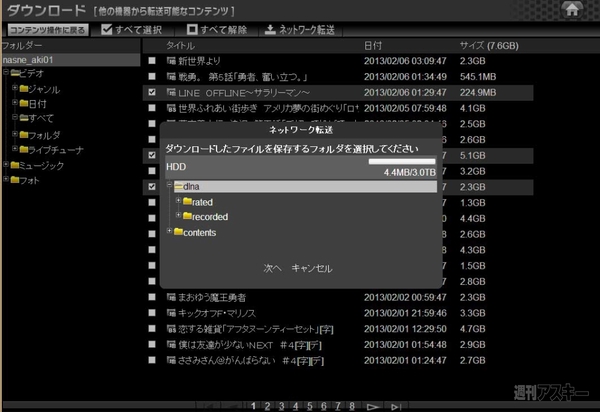 |
|---|
↑ダウンロードするフォルダーを選択。本機に対応するレコーダーなどは、直接録画先を本機に設定できる。
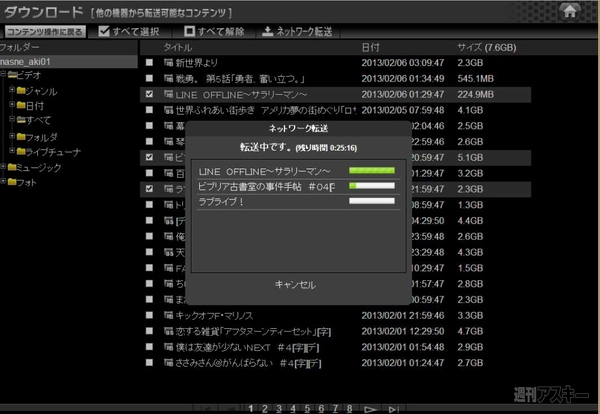 |
|---|
↑ネットワークで転送。こちらはブルーレイに移すなどと同じで、“ムーブ”に当たる。そのため、nasneの録画番組のコピー回数が減るので注意。転送完了したら、本機側の準備は完了だ。
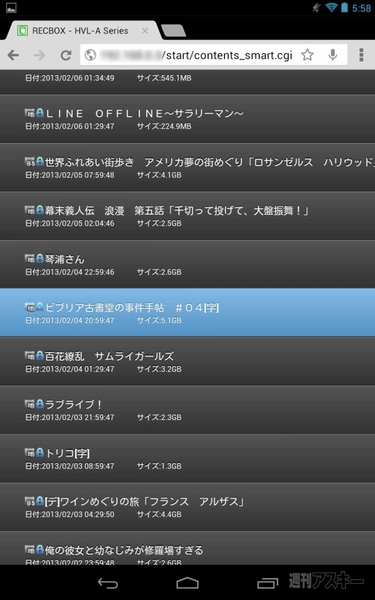 |
|---|
↑『Magical Finder』はAndroidアプリも用意され、スマホやタブレットからもブラウザーで操作が可能だ。
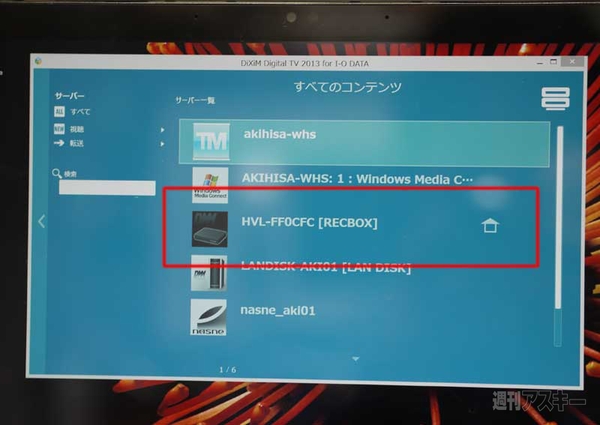 |
|---|
↑次は視聴するPC側の準備だ。PCでの録画番組の視聴には『DiXiM Digital TV 2013 for I-O DATA』のソフトを用意。移動した録画番組を同一ネットワーク内で観られるようになった。ただ、外出先で観るためにはこれだけではダメ。
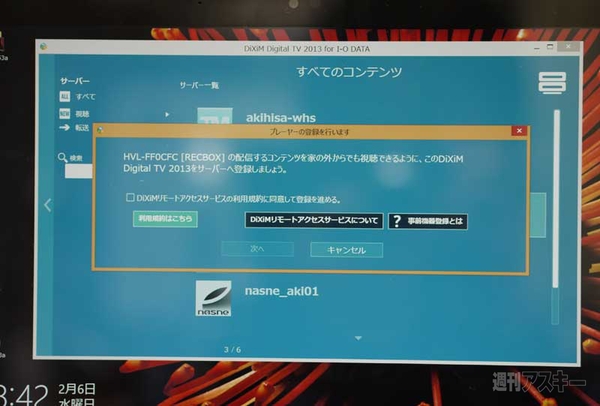 |
|---|
↑次に外出先で視聴したいPCをソフトで登録する必要がある。1台の『RECBOX +REMOTE』に対して、PCも1台までしか登録できない。“サーバー”の項目から、本機を選択。視聴するPCで、“DiXiMリモートアクセスサービス”の利用規約に同意し登録しよう。
 |
|---|
↑これで登録が完了。本機の配信するコンテンツを外出先から視聴できるようになった。
あとは外出先からネットワークをとおして、『DiXiM Digital TV 2013 for I-O DATA』の“リモート”の項目から本機にアクセスして視聴する。実際、nasneのコンテンツを視聴してみた感想は『週刊アスキー3/5号(2月19日発売)』の“WAMテストレポート”でレポートしているのでぜひ。
『RECBOX +REMOTE HVL-A2.0』
●直販価格 2万6400円 ●アイ・オー・データ ●2月下旬発売予定
週刊アスキーの最新情報を購読しよう
本記事はアフィリエイトプログラムによる収益を得ている場合があります







